|
Asus X55c laptop için ram terfisi



-
-
Uzun süre cevap alamadım ama kendi imkanlarımla çözdüm. İhtiyacı olan arkadaşlar için referans olsun.
Ram hızı hakkında üreticinin türkiye temsilcisi, corsair ve kingston sitelerinde yanıltıcı bilgiler mevcut. X55c laptopun anakartı hem 1333 hem 1600 mhz 1,5V 204 pin SODIM ram desteklemekle birlikte, anakarta gömülü 4DB 1333mhz olduğundan,
1,5V CL9 1333 Mhz 204pin SODIM ram alacaksınız. 1600 Mhz ramler de, hızını 1333 MHz e düşürerek çalışabiliyor. Ama hem daha fazla ücret ödemiş oluyorsunuz, hem de 1333Mhz CL9 aldığınızda, dual channel çalıştığından, daha avantajlı.
Laptop paylaşımlı ekran kartı olduğundan, 4GB gömülü ramleriyle çok çabuk kasılan tatsız bir makineydi, 8 GB de ben taktım 12 GB oldu, dual channel de çalıştığından eskiye göre ayaklı uçak oldu :)
Premiere, Photoshop vs kullanmayanlar 4 GB takarak toplamda 8 gb de kullanabilir. Ama internet siteleri bu hızla hantallaşırsa, bir iki seneye 8GB ram yetersiz kalabilir. Bence ram almışken 8 GB ram almalı derim.
Ben buradaki rami aldım gayet güzel uyumlu çalışıyor. https://www.hepsiburada.com/kingston-valueram-8gb-1333mhz-ddr3-notebook-ram-kvr1333d3s9-8g-p-BD300034
CPU-z ram tipi ve özelliklerine bakmak için en güzel araçlardan biri.
512 MB BIOStan paylaşımlı ekran kartına ayırdığımdan 11,5 GB "dual channel" çalışan ram :)Buradan da dual channel çalışmak için, ram miktarının farklı olmasının önemli olmadığı, aynı hız ve CL değerlerinin olması gerektiği gibi bir sonuç çıkıyor sanırım...
voltaj sizin de gördügünüz gibi 1,5 volt
X55c özellikleri
Processor
Intel® Core™ i3 Processor
Chipset
Intel® Chief River Chipset HM76
Memory
DDR3 1600/1333 MHz SDRAM *1
Display
15.6" 16:9 HD (1366x768) LED Backlight
Graphic
Integrated Intel® HD Graphics 3000/4000
Storage
2.5" SATA
1TB 5400rpm
750GB 5400rpm/7200rpm
500GB 5400rpm/7200rpm
320GB 5400rpm/7200rpm
*2
Optical Drive
Blu-Ray DVD Combo (Optional)
Super-Multi DVD
Card Reader
2 -in-1 card reader ( SD/ MMC)
Camera
0.3 Mega Pixel web camera
Networking
Integrated 802.11 b/g/n
Built-in Bluetooth™ V4.0 (Optional)
10/100/1000 Base T
Interface
1 x Microphone-in jack
1 x Headphone-out jack
1 x VGA port/Mini D-sub 15-pin for external monitor
1 x USB 3.0 port(s)
1 x USB 2.0 port(s)
1 x RJ45 LAN Jack for LAN insert
1 x HDMI
Audio
Built-in Speakers And Microphone
Altec Lansing® Speakers
Battery
6Cells 4400 mAh 47 Whrs
Power Adapter
Output :
19 V DC, 3.42 A, 65 W
Input :
100 -240 V AC, 50/60 Hz universal
Dimensions
37.8 x 25.3 x 2.62 ~3.19 cm (WxDxH)
Weight
2.45 kg (with 6 cell battery)
Manufacturer Warranty
2-year limited International hardware warranty. *different by country
On-line problem resolution through web interface (BIOS, Driver update)
OS (Windows® 7 ) install/uninstall consultation
Bundled software install/uninstall consultation
ASUS software supporting
Note
1*
DDR3 1333/1600 MHz SDRAM, 2 GB, OnBoard Memory, 1 x SO-DIMM socket for expansion up to 6 GB SDRAM
DDR3 1333/1600 MHz SDRAM, 4 GB, OnBoard Memory, 1 x SO-DIMM socket for expansion up to 8 GB SDRAM
2*
1TB 5400rpm (Optional)
320/500/750GB 7200rpm (Optional)
< Bu mesaj bu kişi tarafından değiştirildi sdymz -- 14 Ağustos 2018; 1:26:7 >
-
Hocam konunuzu hortlattım ama aynı laptop kullanıyorum bende 6 seneyi geçiyor.Çok ağırlaştı artık yeni laptop da alamıyoruz fiyatlardan dolayı.Bende ram takviyesi yapayım dedim 4 gb lık.Takma işlemini nasıl yaptınız arka kapağı açıp mı nasıl takılıyor fikir verirseniz çok iyi olur.Saygılar..quote:
Orijinalden alıntı: sdymz
Uzun süre cevap alamadım ama kendi imkanlarımla çözdüm. İhtiyacı olan arkadaşlar için referans olsun.
Ram hızı hakkında üreticinin türkiye temsilcisi, corsair ve kingston sitelerinde yanıltıcı bilgiler mevcut. X55c laptopun anakartı hem 1333 hem 1600 mhz 1,5V 204 pin SODIM ram desteklemekle birlikte, anakarta gömülü 4DB 1333mhz olduğundan,
1,5V CL9 1333 Mhz 204pin SODIM ram alacaksınız. 1600 Mhz ramler de, hızını 1333 MHz e düşürerek çalışabiliyor. Ama hem daha fazla ücret ödemiş oluyorsunuz, hem de 1333Mhz CL9 aldığınızda, dual channel çalıştığından, daha avantajlı.
Laptop paylaşımlı ekran kartı olduğundan, 4GB gömülü ramleriyle çok çabuk kasılan tatsız bir makineydi, 8 GB de ben taktım 12 GB oldu, dual channel de çalıştığından eskiye göre ayaklı uçak oldu :)
Premiere, Photoshop vs kullanmayanlar 4 GB takarak toplamda 8 gb de kullanabilir. Ama internet siteleri bu hızla hantallaşırsa, bir iki seneye 8GB ram yetersiz kalabilir. Bence ram almışken 8 GB ram almalı derim.
Ben buradaki rami aldım gayet güzel uyumlu çalışıyor. https://www.hepsiburada.com/kingston-valueram-8gb-1333mhz-ddr3-notebook-ram-kvr1333d3s9-8g-p-BD300034
CPU-z ram tipi ve özelliklerine bakmak için en güzel araçlardan biri.
512 MB BIOStan paylaşımlı ekran kartına ayırdığımdan 11,5 GB "dual channel" çalışan ram :)Buradan da dual channel çalışmak için, ram miktarının farklı olmasının önemli olmadığı, aynı hız ve CL değerlerinin olması gerektiği gibi bir sonuç çıkıyor sanırım...
voltaj sizin de gördügünüz gibi 1,5 volt
X55c özellikleri
Processor
Intel® Core™ i3 Processor
Chipset
Intel® Chief River Chipset HM76
Memory
DDR3 1600/1333 MHz SDRAM *1
Display
15.6" 16:9 HD (1366x768) LED Backlight
Graphic
Integrated Intel® HD Graphics 3000/4000
Storage
2.5" SATA
1TB 5400rpm
750GB 5400rpm/7200rpm
500GB 5400rpm/7200rpm
320GB 5400rpm/7200rpm
*2
Optical Drive
Blu-Ray DVD Combo (Optional)
Super-Multi DVD
Card Reader
2 -in-1 card reader ( SD/ MMC)
Camera
0.3 Mega Pixel web camera
Networking
Integrated 802.11 b/g/n
Built-in Bluetooth™ V4.0 (Optional)
10/100/1000 Base T
Interface
1 x Microphone-in jack
1 x Headphone-out jack
1 x VGA port/Mini D-sub 15-pin for external monitor
1 x USB 3.0 port(s)
1 x USB 2.0 port(s)
1 x RJ45 LAN Jack for LAN insert
1 x HDMI
Audio
Built-in Speakers And Microphone
Altec Lansing® Speakers
Battery
6Cells 4400 mAh 47 Whrs
Power Adapter
Output :
19 V DC, 3.42 A, 65 W
Input :
100 -240 V AC, 50/60 Hz universal
Dimensions
37.8 x 25.3 x 2.62 ~3.19 cm (WxDxH)
Weight
2.45 kg (with 6 cell battery)
Manufacturer Warranty
2-year limited International hardware warranty. *different by country
On-line problem resolution through web interface (BIOS, Driver update)
OS (Windows® 7 ) install/uninstall consultation
Bundled software install/uninstall consultation
ASUS software supporting
Note
1*
DDR3 1333/1600 MHz SDRAM, 2 GB, OnBoard Memory, 1 x SO-DIMM socket for expansion up to 6 GB SDRAM
DDR3 1333/1600 MHz SDRAM, 4 GB, OnBoard Memory, 1 x SO-DIMM socket for expansion up to 8 GB SDRAM
2*
1TB 5400rpm (Optional)
320/500/750GB 7200rpm (Optional)
-
Hocam bende aynı Laptoptayım. Zamanında BİM den almıştım 850 liraya, hey gidi günler hey :)
Şimdi bende ram yükseltecem ama kendi sitesi dahil 4 gbram + 4 gb ram 8 gb yazıyor. Yani 8 gb +4 olmuyor sanırsam.
Siz ne yaptınız aldınız mı, aldıysanız kaçlık aldınız ? 4 mü alayım 8 mi?
Şimdiden sağolun.
< Bu ileti mobil sürüm kullanılarak atıldı > -
evet fiyatlar nereden nereye geldi el yakıyor.ben 4 gb lık bi ram aldım 2. el.4+4 8 gb oldu gayet yeterli bence sekize gerek yok.quote:
Orijinalden alıntı: eminbesparmak
Hocam bende aynı Laptoptayım. Zamanında BİM den almıştım 850 liraya, hey gidi günler hey :)
Şimdi bende ram yükseltecem ama kendi sitesi dahil 4 gbram + 4 gb ram 8 gb yazıyor. Yani 8 gb +4 olmuyor sanırsam.
Siz ne yaptınız aldınız mı, aldıysanız kaçlık aldınız ? 4 mü alayım 8 mi?
Şimdiden sağolun. -
bendede aynısı var need for speed most wanted de çok az kasıyor işlemci degiştirecegim hangisi uygun
veya usb alıp ssd olarak kullanacagım ram çok pahalı BENDE BİMDEN ALDIM 2012 2011 gibiydi -
https://www.n11.com/urun/longline-lngddr31333nb8gb-8-gb-ddr3-1333-mhz-cl9-notebook-ram-1374474?magaza=elektromarka
Bu olur mu peki? Laptoplardan pek anlamam. -
Merhabalar. Bende de aynı modelin farklı sürümü var. Asus x55vd olanı. Ram yükseltmek istiyorum ama uygun rami nasıl bulacağım, bilmiyorum. Yardımcı olabilir misiniz ?
-
Benim bilgisayar donanım haber kullanıcı hesabım çıkış yapmış, ben de niye hiç bildirim gelmiyor diyordum. :)
Yazımı tekrar okudum da, bence kullanıcıları için gayet güzel bir referans olmuş. Şu an sorusu olanların bir kısmı, yazımı iyi okumadıkları için çözememişler, bir kısmı da şu ana kadar çözmüşlerdir. Ama çözmeyenler için soruları cevaplayayım ki ileride başka sorusu olanlara da yine referans olsun;
Ram takviyesi yapmak için arka kasayı şimdiki bilgisayarlar gibi komple sökmek gerekmiyor. sadece alt taraftaki ram kapaklarını sökmek yeterli. Söktüğünüzde HDD ve Ram slotu bir ilkokul çocuğunun müdahale edebileceği kolaylıkta karşınızda duruyor.
Ramleri bir uyumsuzluk olmasın, sistem stabil çalışsın, tuhaf hatalar verdirmesin, ya da hata vermiyorsa bile benzer sistemlerden daha yavaş çalışmasın, sonradan saç baş yoldurmasın diye kingston aldım. Daha ucuz bir ram markası da sorunsuz çalışabilir. Çalışmaya da bilir. Hayatımın erken dönemlerinde ramlerden dolayı çok problem çektiğim için, ben kendi kurduğum sistemlere ramlerden tasarruf yapıp, kingstondan daha ucuz ram takmıyorum.
Bu işlemlere başlamadan önce CPUz programını bilgisayarınıza kurup, mevcut raminizin Mhz ve CL değerlerini öğrenip, ona uyumlu en yüksek kapasiteli rami tercih etmelisiniz. Ben 3 yıl önce anakarta gömülü 4 GB üzerine 8takıp, 12 GB yükselttiğim için, arka planda çoğunluğu youtube olan, 200 chrome penceresi açıkken, Photoshop gibi bir uygulamayı daha açabiliyorum.
Ramlar yüksek olunca, sistem çok daha geç darboğaza girdiğinden HDDyi ram olarak kullanma gibi bir ilkelliğe dönmüyorum. Belki de bu yüzden yıllardır HDD yi SSD ile upgrade etme ihtiyacını duymadım. Yıl olmuş 2021, uzun bir süre daha yeni bir bilgisayar almamı zorunlu kılacak düzeyde bir hantallık hissetmiyorum. Tabi benim kullanımım genelde ofis ve web ağırlıklı. Eğer modern 3D oyunlara meraklıysanız, ram takviyesi de sizin işinizi görmeyebilir.
Neyse konumuza dönelim; ram hızınızı öğrendiniz, ona uyumlu (benim tavsiyem 2021 de 8GB ram altına düşmemenizdir) aldınız, artık yükseltmeye hazırsınız, Bilgisayarın pilleri harici olduğundan tüm kasayı sökmüyorsunuz. Ama adaptör bağlantısını ve pillerin bağlantısını mutlaka sökmeniz lazım. Bağlantı söküldükten sonra cihazın açma tuşuna birkaç kere basıp, cihazın içinde elektrik kalmışsa, onu da boşaltın.
Sonra elinizdeki muhtemel statik elektrik cihazınıza zarar vermesin diye evinizdeki demir musluk, kalorifer tertibatı, ya da rutubetli toprağa dokunun, ya da daha güzeli antistatik bileklik takın.
Cihazın arkasında alt kısma denk gelen vidaları açın, kapağı kanırtmadan kolayca elinize alabilmeniz gerekiyor, kendinize doğru kaydırmayı deneyin. Eğer kapak kolayca açılmıyorsa, bir şeyi yanlış yapıyorsunuz demektir. Plastik çentikleri şimdiki laptoplar gibi kanırtmayın. Kalın plastik çentik olduğundan kırılabilir.
Ram takabileceğiniz yuva 4gb modellerde boş, 8gb modellerde 4 gb ram takılı olacak. Orada takılı ram varsa kenarındaki çentiği tırnağınızla oynattığınızda zaten ram elinize gelecek. Yuva boşsa, doğru model ram almışsanız, rami ters takamazsınız sadece tek türlü giriyor. rami yerine iyice oturttuktan sonra bilgisayarın güç bağlantısını yapıp kontrol edebilirsiniz, ama büyük ihtimal sorunsuz çalışacaktır.
HDD yükseltmek isteyenler de (Ben kendim yokseltmedim ama) HDD tutucunun vidalarını söküp, kolayca hdd yuvasını bilgisayardan ayırabilirler. Sonra yuvadan HDD söküp, uyumlu sata SSD ( eğer terfi yapacaksanız, benim tavsiyem SSDdir) ya da daha yüksek kapasiteli HDD yuvaya takıp, sonra yuvayı bilgisayara takabilirler.
HDD değiştirmeden önce programlarınızın lisans bilgilerinizi bir kenara not etmeyi, ve güncel sürüm ve sürücüleri elinizin altında hazır tutmayı unutmayın.
İşlemci yükseltmek için malesef arka kapağı sökmek yetmiyor. Klavyeyi söküp, sonra plastik çentik acıcı ile epey bir dağıtmak gerekiyor. Benim için şu an için gereksiz olduğundan denemedim.
-
aynı bilgisayarı açtım ram lehimli. sizinki de lehimlimiydi. 8 gb ilave edilebilir mi?
Bu mesaj IP'si ile atılan mesajları ara Bu kullanıcının son IP'si ile atılan mesajları ara Bu mesaj IP'si ile kullanıcı ara Bu kullanıcının son IP'si ile kullanıcı ara
KAPAT X






 Yeni Kayıt
Yeni Kayıt


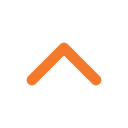


 Konudaki Resimler
Konudaki Resimler

 kullanıcısına yanıt
kullanıcısına yanıt


 Hızlı
Hızlı 



















